Ubuntu viene con un conjunto de fondos de pantalla precargados que se pueden usar individualmente o como una presentación de diapositivas que cambia el fondo después de un cierto período de tiempo. Pero hay algunas restricciones con el fondo de pantalla predeterminado. No le permite (fácilmente) crear una presentación de diapositivas de fondo de pantalla con las imágenes seleccionadas que no forman parte de las predeterminadas proporcionadas. Debe editar el archivo de configuración del fondo de pantalla para incluir cada nueva imagen en la presentación de diapositivas, y este es un proceso que lleva tiempo y ciertamente no es conveniente.
Si desea administrar sus fondos de pantalla sin ningún esfuerzo especial, tiene la opción de usar aplicaciones dedicadas. Estas aplicaciones le brindan una mayor flexibilidad en el manejo de fondos de pantalla con facilidad. Puede usar sus imágenes favoritas individualmente, en una presentación de diapositivas que cambia la imagen en un intervalo de tiempo definido por el usuario. He seleccionado tres de estas aplicaciones de papel tapiz fáciles de usar que cambiarán la apariencia de su escritorio.
1. Pared
Wallch le permite crear una presentación de diapositivas de fondos de pantalla de su elección a partir de un conjunto de imágenes. Estas imágenes se pueden almacenar en varios directorios. Puede establecer el intervalo de tiempo para el cambio de fondo.
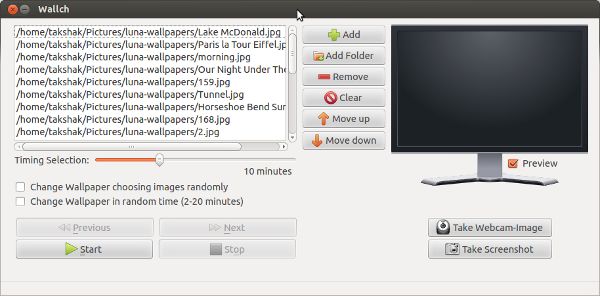
Opción disponible para configurarlo para que se inicie en el momento del arranque. Es recomendable elegir esta opción, de lo contrario, tendrá que iniciar manualmente la aplicación cada vez que inicie Ubuntu.
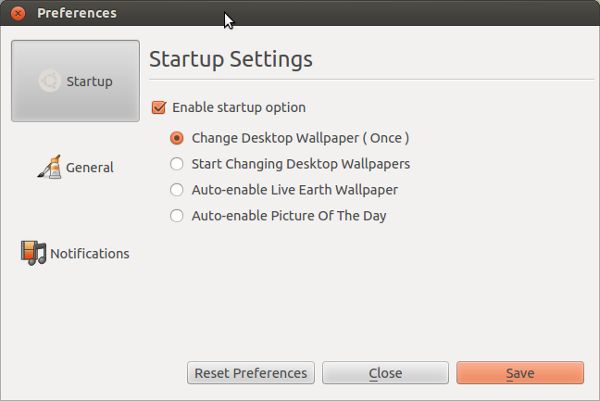
Use los siguientes comandos en la terminal (ctrl+alt+T) para instalar Wallch en Ubuntu:
sudo apt-get install wallch
Para eliminar Wallch en Ubuntu:
sudo apt-get remove wallch
2. Variedad
Variety es un indicador de subprograma que le permite crear una presentación de diapositivas de fondo de pantalla a partir de imágenes almacenadas en varias ubicaciones, así como de varias fuentes en línea diferentes, como Picasa y Flickr. Además de configurar el intervalo de tiempo para la presentación de diapositivas, también puede aplicar varios filtros para desenfoque o efecto de pintura al óleo en los fondos de pantalla. Dado que Variety se encuentra en el panel superior, puede usarlo para cambiar rápidamente la imagen de fondo o eliminar un fondo de pantalla. Para cambiar los ajustes o la configuración, seleccione Preferencia en el menú desplegable:
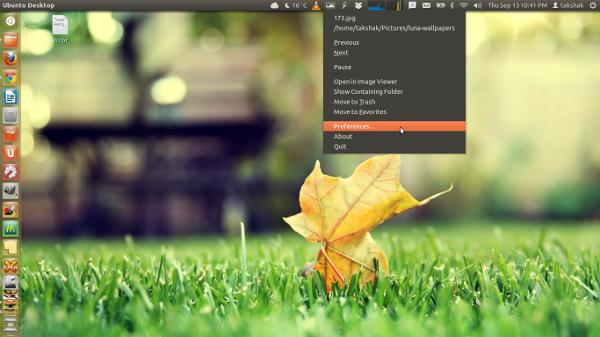
Puedes ver las diferentes opciones de configuración aquí. Como se indicó anteriormente, seleccione la opción para iniciar Variety al inicio para disfrutar de la presentación de diapositivas del fondo de pantalla sin dolor.
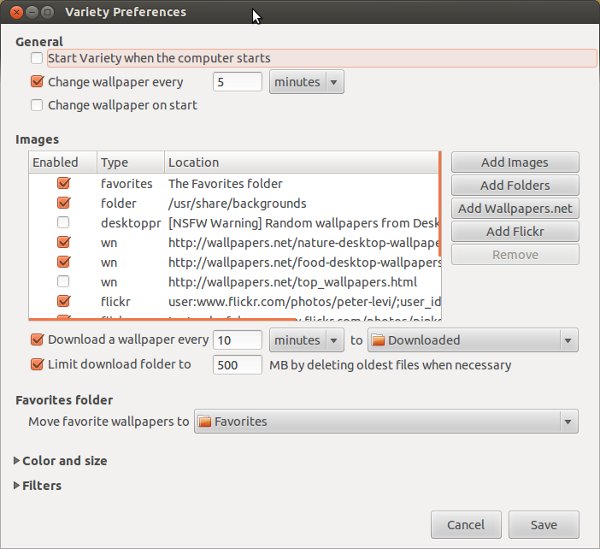
Use los siguientes comandos para instalar Variety en Ubuntu:
sudo apt-get install variety
Use el siguiente comando para eliminar Variedad:
sudo apt-get remove variety
Panel deslizante:
Slidewall es una aplicación de fondo de pantalla completa que brinda todas las funcionalidades de Wallch y Variety. Además, también brinda la opción de usar fondos de pantalla en vivo al estilo de Android en Ubuntu. Viene con un montón de fondos de pantalla en vivo con la opción de agregar más fondos de pantalla en vivo de diferentes fuentes. Puede seleccionar el tipo de fondo de pantalla que prefiera en la configuración.
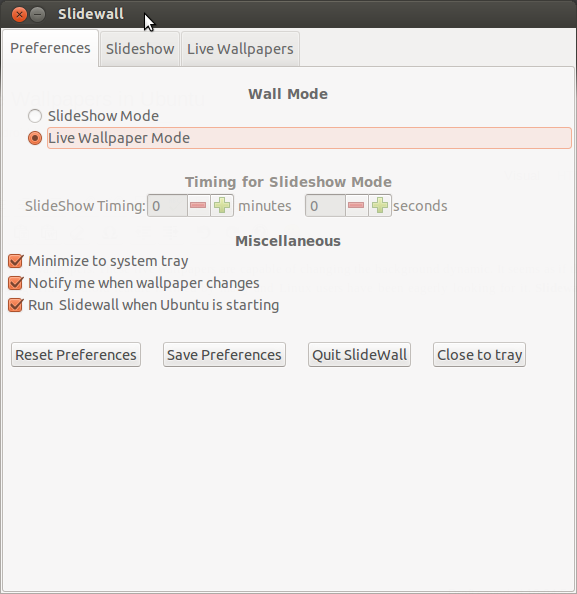
Entonces, si desea un buen fondo de escritorio en vivo (como el que se muestra en la imagen a continuación) y no se siente cómodo con Conky, Slidewall es la suite perfecta para sus necesidades.
![]()
Use el siguiente comando en la terminal para instalar Slidewall:
sudo add-apt-repository ppa:fioan89/slidewall sudo apt-get update sudo apt-get install slidewall
Utilice el siguiente comando para desinstalar Slidewall:
sudo apt-get remove slidewall
Espero que te ayude a hacer que tu escritorio Ubuntu se vea mejor. ¿Cuál es tu forma favorita de administrar fondos de pantalla? ¿Conoces algunos mejores consejos para la gestión de fondos de pantalla? Comparte con nosotros también.
Credito de imagen: Fondo de pantalla de Súper Mario
